windows资源保护机制是保障系统文件完整性的关键组件,主要用于修复核心系统文件的丢失或损坏问题。当出现“无法启动修复服务”错误时,可能引发系统更新失败、应用程序崩溃等问题。以下是几种有效的解决方案:

此问题常由权限不足或系统缓存异常引起。
1、按下 Win + S 键,输入 cmd,然后右键选择“以管理员身份运行”。
2、在命令提示符中输入 sfc /scannow 并回车,系统将自动扫描并尝试修复受保护的系统文件。
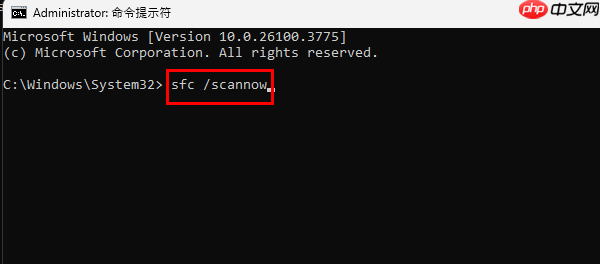
3、如果提示“无法完成修复”,请继续执行以下命令:
DISM /Online /Cleanup-Image /RestoreHealth
该命令用于修复系统映像底层问题。
4、执行完成后重启电脑,并再次运行 sfc /scannow 验证修复效果。
某些依赖服务未启动可能导致修复功能失效,例如:
操作步骤:
1、按下 Win + R,输入 services.msc 后回车。
2、逐一查找上述服务,确保其状态为“正在运行”。
3、若服务未启动,右键选择“属性”,将启动类型设为“自动”,并点击“启动”按钮启用服务。
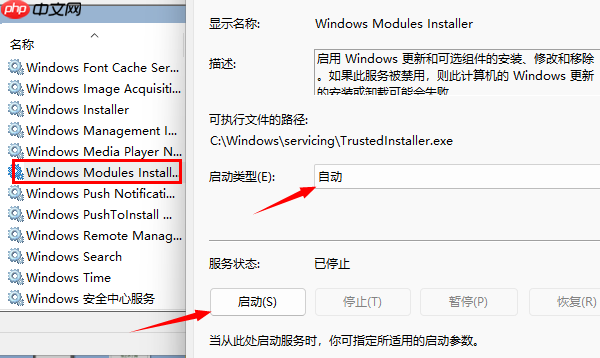
第三方程序或驱动冲突可能阻碍系统修复服务运行。
1、重启计算机,在启动过程中连续按 F8 键(对于Win10/Win11用户,需通过“设置 → 更新与安全 → 恢复 → 高级启动”进入)。
2、进入安全模式后,回顾最近安装的软件或驱动,尝试卸载可疑项目。
3、若无法确定具体故障源,可借助工具如“驱动人生”进行自动诊断与修复。
4、安装并打开“驱动人生”,点击“立即扫描”,软件将识别异常驱动,随后点击“立即修复”完成处理。
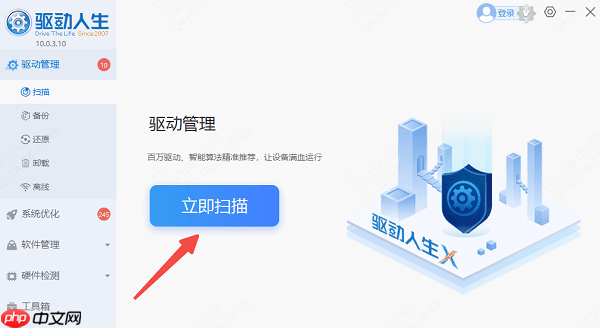
当系统文件严重损坏且常规手段无效时,可考虑以下恢复方式。
1、使用系统还原:
搜索并打开“创建还原点” → 点击“系统还原” → 选择一个故障发生前的还原点,恢复系统至正常状态。
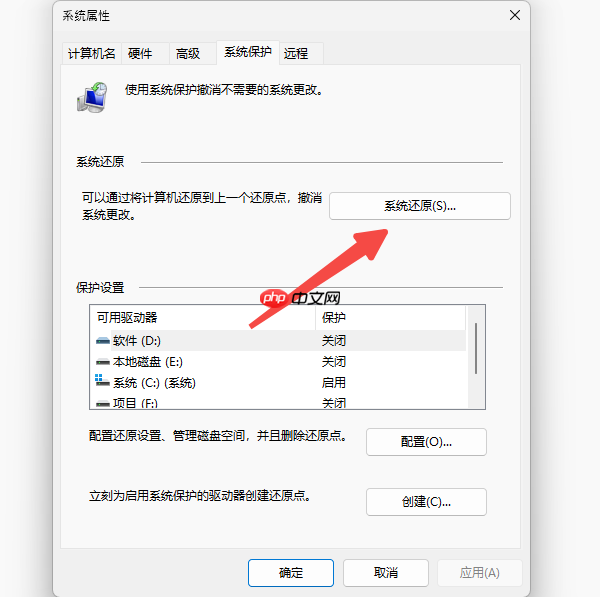
2、重置此电脑:
前往“设置 → 系统 → 恢复” → 选择“重置此电脑”选项 → 可选择保留个人文件的同时重新安装操作系统。
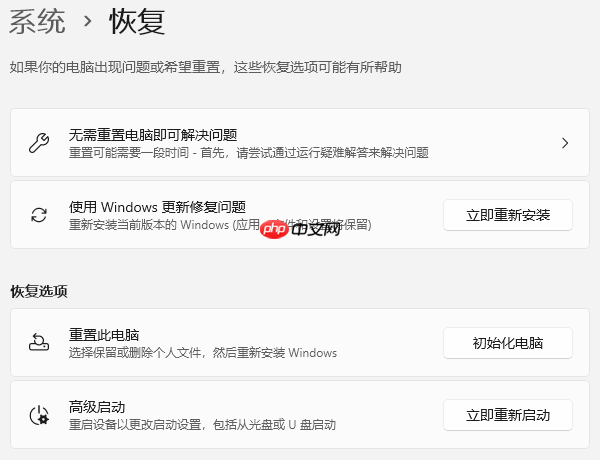
以上就是windows资源保护无法启动修复服务怎么办 看看这4个方法!的详细内容,更多请关注php中文网其它相关文章!

Windows激活工具是正版认证的激活工具,永久激活,一键解决windows许可证即将过期。可激活win7系统、win8.1系统、win10系统、win11系统。下载后先看完视频激活教程,再进行操作,100%激活成功。

Copyright 2014-2025 https://www.php.cn/ All Rights Reserved | php.cn | 湘ICP备2023035733号